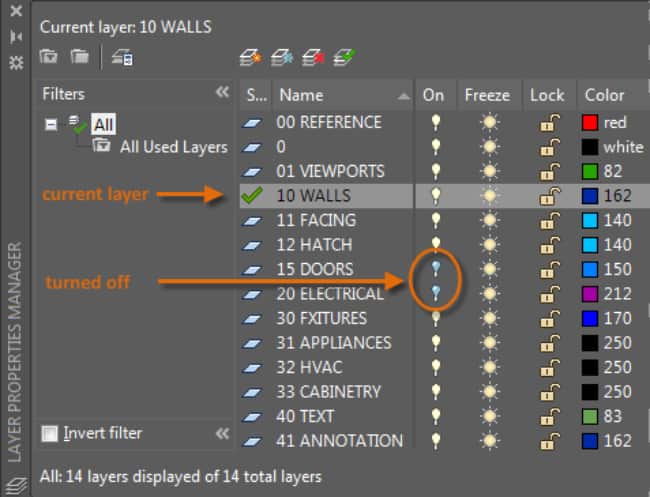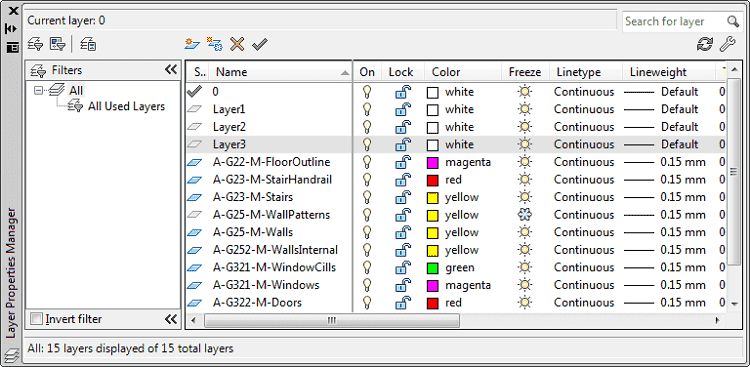اگر برای انجام یک مدلسازی مهندسی به کار با نرم افزار اتوکد (AutoCAD) شروع کرده باشید، حتما به موضوع لایه بندی در اتوکد نیز برخورد خواهید کرد.
لایه بندی یکی از قوی ترین ویژگی های نرم افزار اتوکد است و متخصصان به همه توصیه می کنند که در مورد طراحی و ترسیم پروژه های خود، از لایه های مختلف استفاده کنند و نحوه کار و نحوه استفاده صحیح از آن ها را نیز بیاموزند.
پس اگر می خواهید در مورد لایه بندی در اتوکد و کاربردهای آن بدانید، با ما همراه باشید.
1# لایه بندی در اتوکد
لایه ها به شما اجازه می دهند تا ویژگی های هندسی خود را از یک مکان مرکزی کنترل کنید تا در زمان شما هنگام مدیریت عناصر طراحی و افزایش بهره وری صرفه جویی شود.
وقتی می گوییم ویژگی ها به موارد زیر اشاره می کنیم:
- سایز خط
- نوع خط
- رنگ
- تنظیمات مختلف
در ادامه وارد جزئیات بیشتری می شویم و در مورد ویژگی های مختلفی که لایه ها دارند، بیشتر صحبت خواهیم کرد.
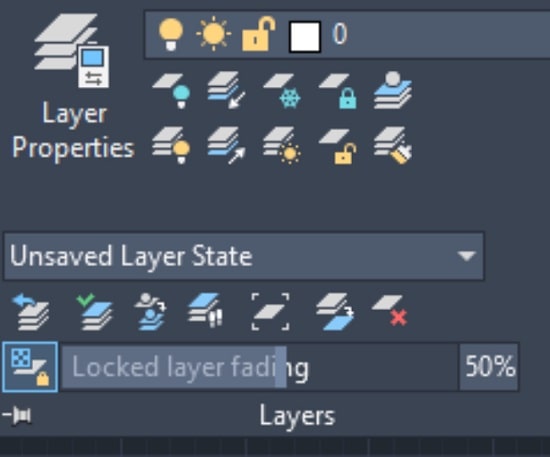
2# کاربردهای لایه بندی در اتوکد
اصول اولیه لایه های اتوکد در واقع مربوط به سازماندهی نقشه های شما است.
همانطور که یک نقاشی حرفه ای ممکن است از نظر بصری بسیار پیچیده به نظر برسد، شما هم می توانید به راحتی گروه های خاصی از اشیا را در اتوکد پیدا کنید که
این موضوع مستلزم آن است که همه آن ها را در یک مکان کنار هم نگه دارید.
لایه ها برای این کار بسیار مناسب هستند.
اما مهم تر از آن، لایه ها را می توان پنهان کرد و لایه بندی به شما امکان می دهد اشیایی را که در هر لحظه نیازی به دیدن آن ها ندارید، کنار بگذارید و فقط روی مواردی که انجام می دهید، تمرکز کنید.
در این نرم افزار با لایه ها می توانید:
- اشیا را بر اساس عملکرد یا مکان آن ها به هم ارتباط دهید.
- تمام اشیای مرتبط در یک پروژه را نمایش دهید یا پنهان کنید.
- برای هر لایه، نوع خط، رنگ و سایر استانداردهای مدنظر خود را اعمال کنید.
3# نحوه لایه بندی در اتوکد
در این قسمت نحوه لایه بندی در نرم افزار اتوکد را با هم بررسی می کنیم.
1-3# ایجاد یک لایه جدید
- از قسمت Layer Properties Manager روی دکمه New Layer کلیک کنید.
یک لایه جدید با نام پیش فرض Layer1 به این قسمت اضافه می شود. یک نام جدید تایپ کنید و خصوصیات لایه را در صورت نیاز تنظیم کنید.
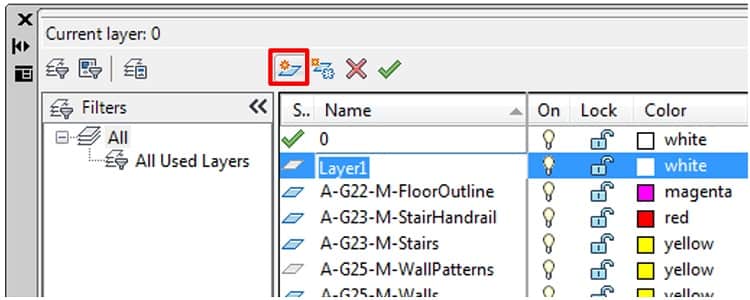
- می توانید سرتیترهای ستون را به اطراف بکشید تا یک طرح سفارشی برای خود ایجاد کنید.
2-3# طراحی روی یک لایه خاص
- اشیایی که روی یک لایه خاص ترسیم می شوند، از ویژگی های لایه هایی که در Layer Properties Manager تنظیم کرده اید، استفاده می کنند، مانند Color و Linetype.
تغییر خصوصیات اشیای موجود به سادگی با تغییر مقادیر لایه ها در تب Ribbon Home > Panel Layer، با کلیک بر روی منوی کشویی Layer انجام پذیر است.
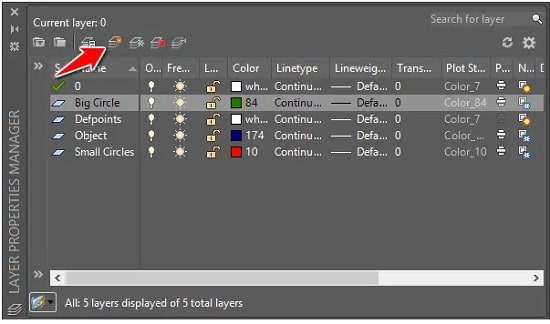
- از نوار صفحه اصلی > پنل لایه ها (Layers)، لایه خود را از منوی کشویی لایه انتخاب کنید.
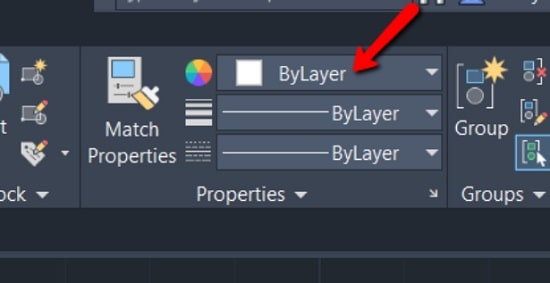
- برای تغییر لایه یک شیء، آن شیء را انتخاب کرده و یک لایه دیگر را از منوی کشویی انتخاب کنید. سپس اشیا ویژگی های لایه جدید را خواهند گرفت.
4# لایه بندی در اتوکد و نادیده گرفتن ویژگی های شیء
اشیا ویژگی های لایه ای را که به طور پیش فرض روی آن ترسیم شده اند، می پذیرند.
ویژگی ها را می توان به صورت جداگانه بدون تغییر لایه با استفاده از پنل Properties لغو کرد.
این مورد می تواند زمانی مفید باشد که شما نیاز به تغییر خصوصیات یک شیء به صورت جداگانه دارید.
شیء مورد نظر برای لغو را انتخاب کنید، از برگه Ribbon Home > پنل Properties، خصوصیات را در صورت نیاز تنظیم کنید.
اشیای جدیدی که ایجاد می شوند، تنظیمات فعلی ویژگی های تنظیم شده در پنل Properties را اتخاذ می کنند.
اگرچه تغییر ویژگی های یک عنصر می تواند کاملاً مفید باشد؛
اما به این معنی است که اگر ویژگی های لایه در Layer Properties Manager تغییر کند، به روز رسانی در شیء لغو شده، نشان داده نمی شود.
باید به این نکته نیز اشاره کرد که رنگ ها در درجه اول برای کمک به سازماندهی داده ها روی صفحه استفاده می شوند.
هنگام چاپ، رنگ ها (و در صورت لزوم سایر ویژگی ها) می توانند توسط Plot Style که توسط یک فایل CTB یا STB کنترل می شود، لغو شوند.
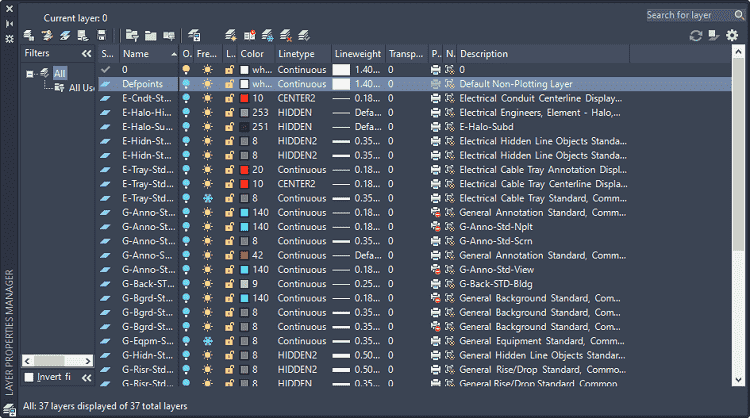
5# انواع ویژگی های لایه بندی در اتوکد
- نام (A name) یک نام منحصر به فرد است که به یک لایه اختصاص داده شده است.
- روشن/خاموش (On/Off) برای مخفی کردن محتویات یک لایه استفاده می شود.
اشیا در حافظه رایانه شما نگهداری می شوند، بنابراین سریعاً دوباره برگردانده می شوند.
هنگام کار از ویژگی روشن/خاموش استفاده کنید تا اشکال هندسی را پنهان کنید. - Freeze/Thaw برای پنهان کردن محتویات یک لایه و حذف اشیا از حافظه رایانه شما برای بهبود عملکرد طراحی استفاده می شود.
این بدان معناست که اگر دوباره آن ها را فعال کنید، این عملکرد می تواند کند باشد؛ زیرا لایه ها قبل از نمایش باید دوباره بارگذاری شوند. - محتوای یک لایه را قفل (Lock) کنید.
- قابلیت Linetype برای کنترل نوع خط عناصر ترسیم شده روی لایه ها به کار گرفته می شود.
- قابلیت Lightweight برای سبک بودن عناصر ترسیم شده روی هر لایه به کار می رود.
- Plot Style نحوه چاپ عناصر روی لایه ها را کنترل می کند.
- VP Freeze ظاهر یک لایه را در نمای فعال شده کنترل می کند.
- VP Color به شما امکان می دهد، رنگ چاپی عناصر ترسیم شده روی لایه را برای نمای فعال شده لغو کنید.
- VP Linetype نوع خط رسم شده عناصر را برای نمای فعال شده لغو می کند.
- VP Linweight وزن خط ترسیم شده روی لایه ها را برای نمای فعال شده لغو می کند.
- VP Transparency شفافیت عناصر ترسیم شده در لایه ها را برای نمای فعال شده لغو می کند.
- VP Plot Style سبک اعمال شده بر روی لایه در نمای فعال را لغو می کند.
 |
نظرتون درباره این مقاله چیه؟
ما رو راهنمایی کنید تا اون رو کامل تر کنیم و نواقصش رو رفع کنیم.
توی بخش دیدگاه ها منتظر پیشنهادهای فوق العاده شما هستیم.